Como remover compartilhamento no Google Drive e torná-lo privado
Saiba como cancelar o compartilhamento de pastas e demais documentos do Google Drive, assim como privar links compartilháveis
Saiba como cancelar o compartilhamento de pastas e demais documentos do Google Drive, assim como privar links compartilháveis
É possível remover o compartilhamento de pastas, documentos, planilhas e apresentações no Google Drive, caso você não queira que mais ninguém acesse. Há duas formas de fazer isso, cancelando permissões individuais (concedidas por conta de e-mail) ou desativando o link de compartilhamento para todos que tiveram acesso. Continue a leitura e veja como fazer.
Tempo necessário: 2 minutos
Desde que você seja o proprietário de um documento ou pasta, ou tenha permissão para editar, pode remover o acesso de outras pessoas. Para cancelar o compartilhamento concedido para alguém por uma conta de e-mail, acesse o Google Drive e:
No arquivo ou documento do Google Docs que deseja privar, clique com o botão direito e depois selecione a opção “Compartilhar”;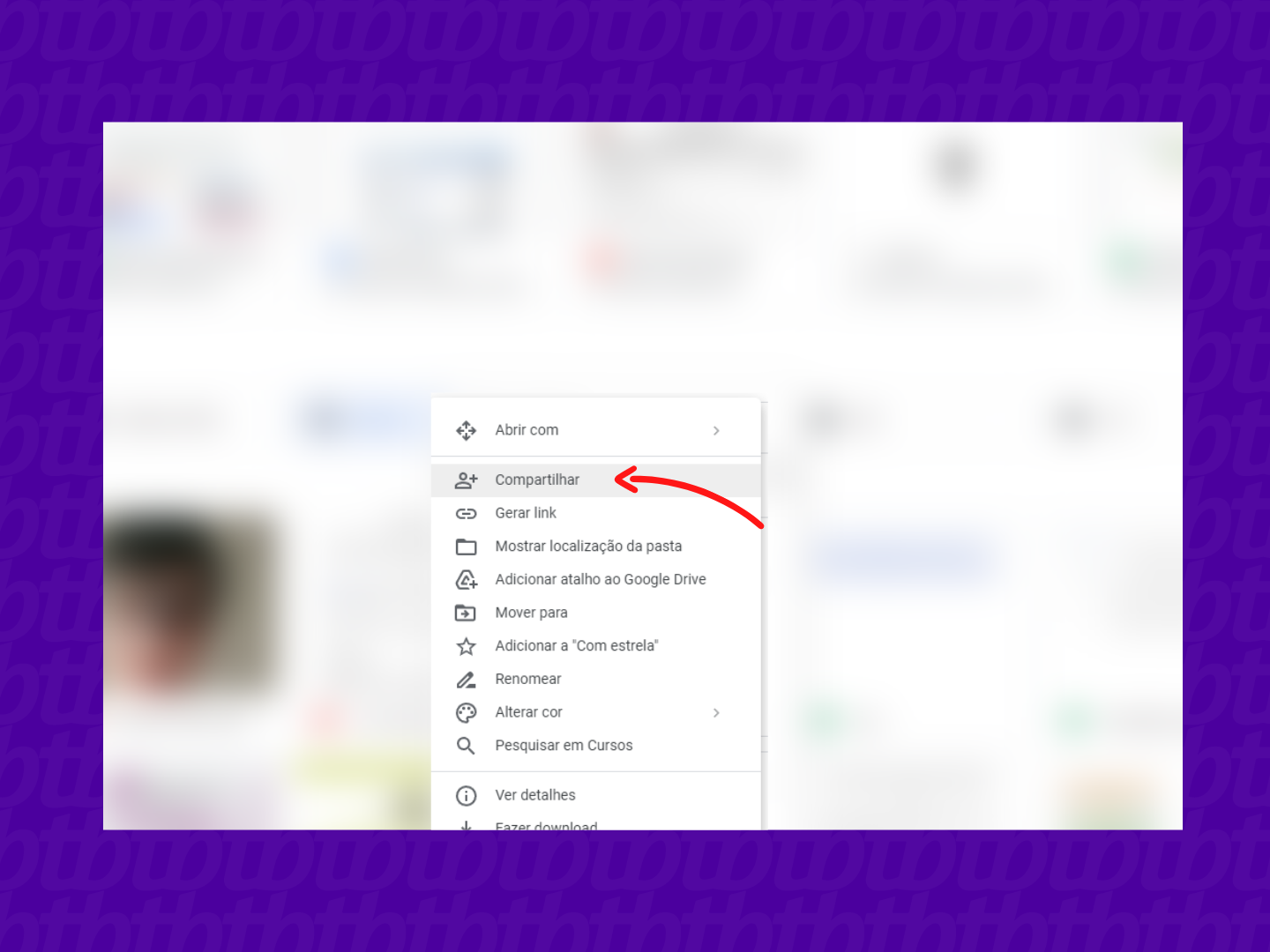
Nas configurações de compartilhamento, clique na função da pessoa que deseja remover, do lado direito do nome;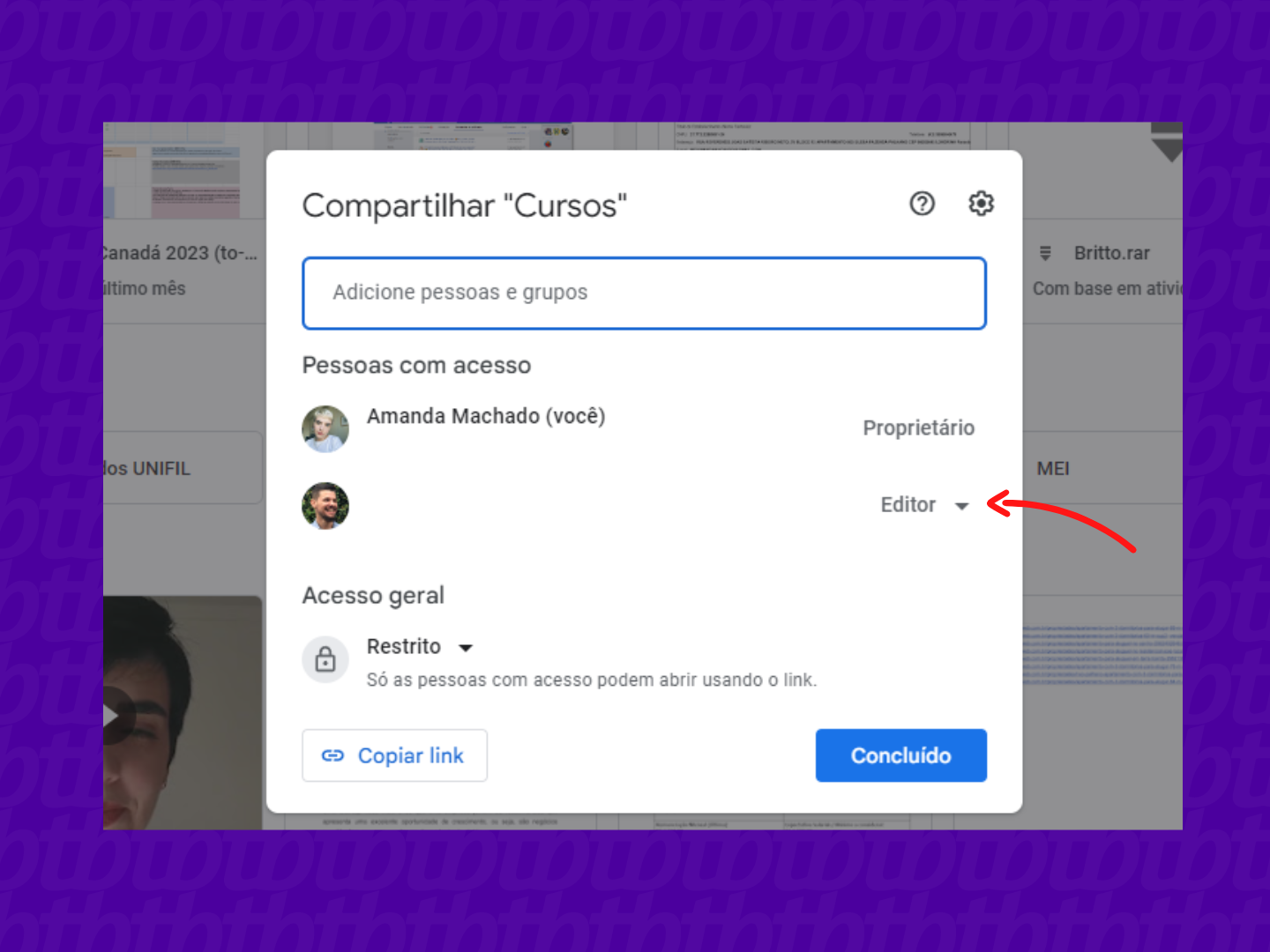
Nas opções que aparecem, clique na última em “Remover acesso”; depois clique em “Concluído”.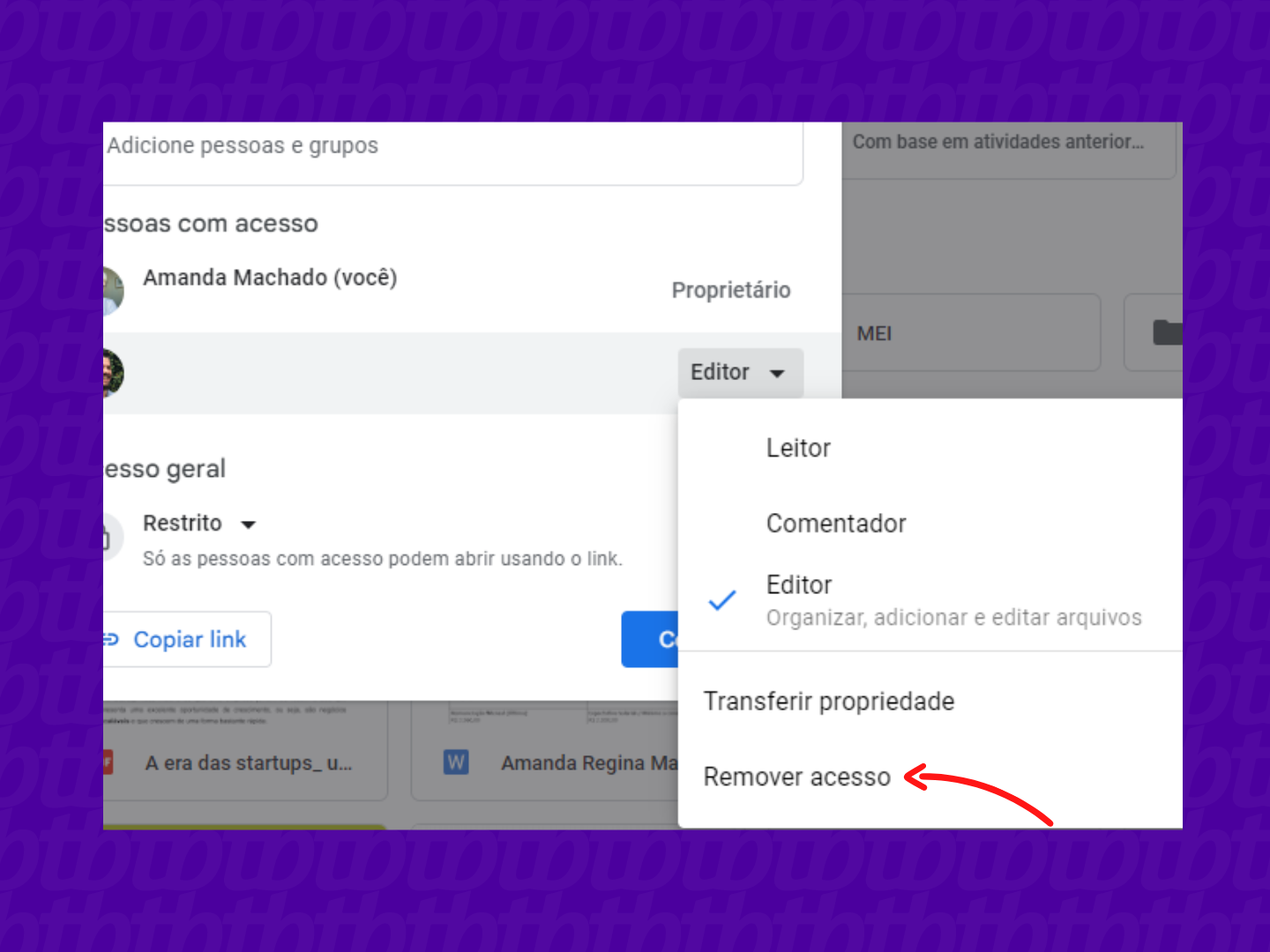
Se você ativou o compartilhamento por link e também deseja suspender essa permissão, faça o seguinte:
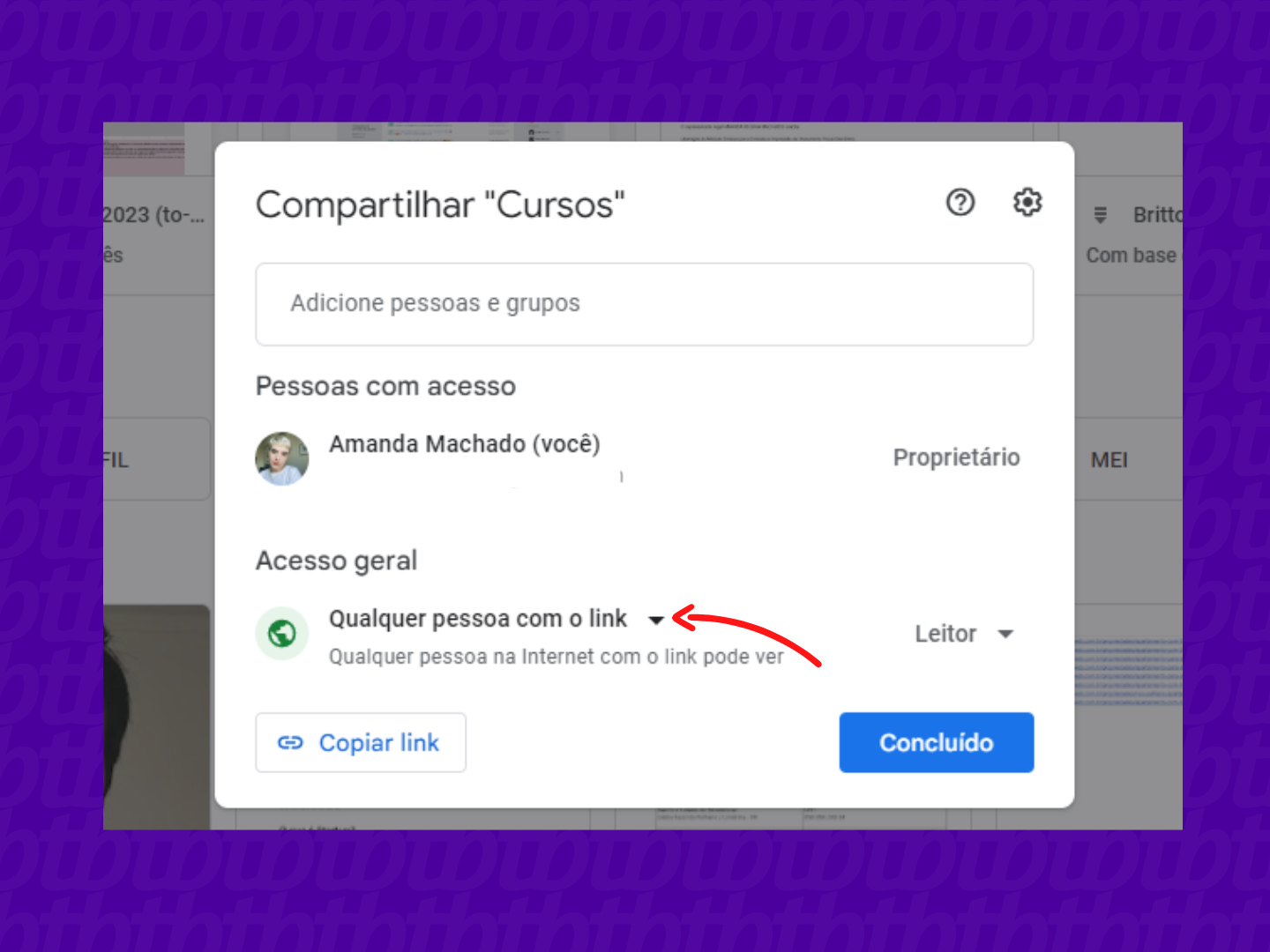
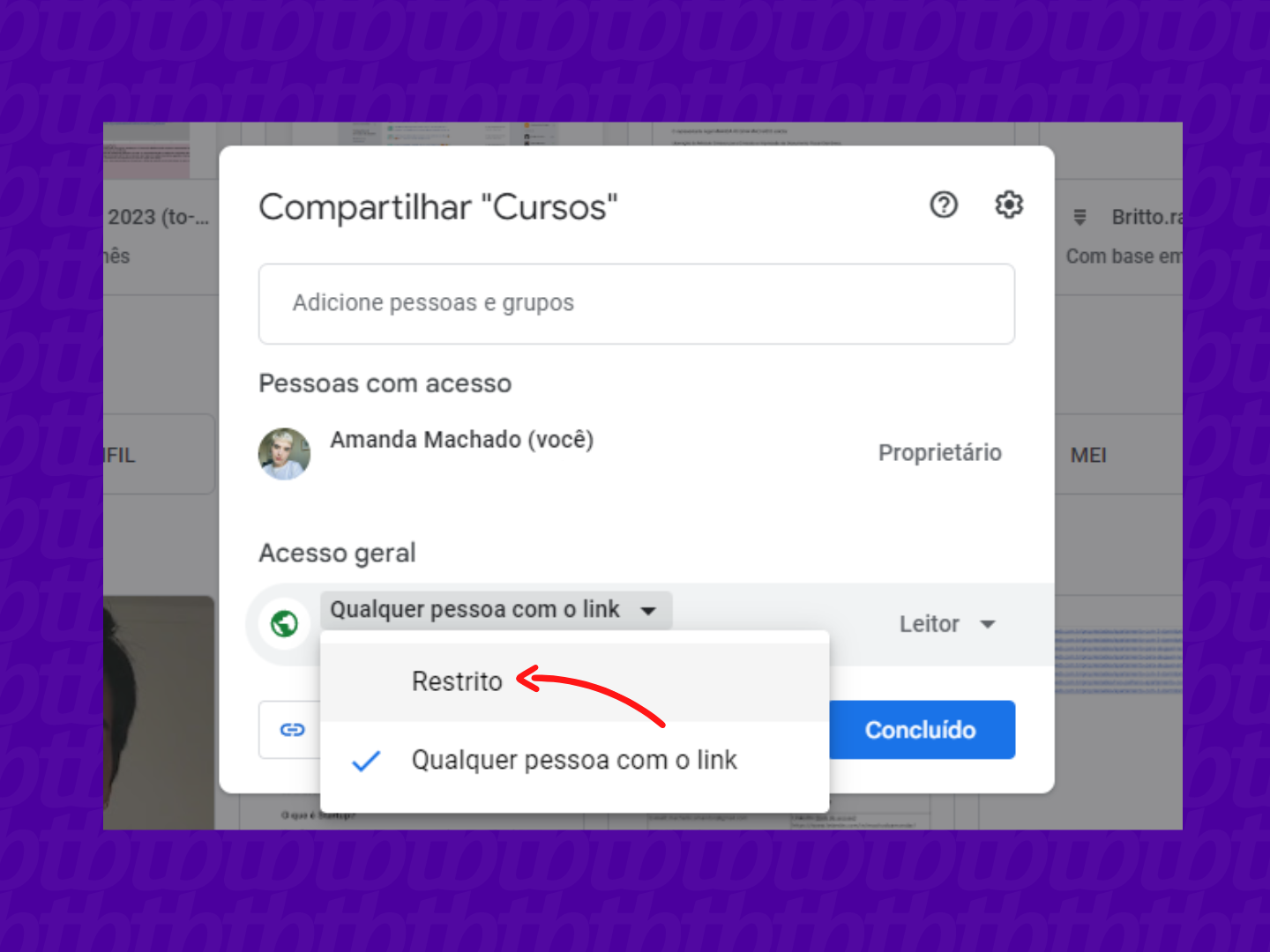
Para remover o compartilhamento com uma pessoa, vá para o Google Drive no celular e siga esses passos:
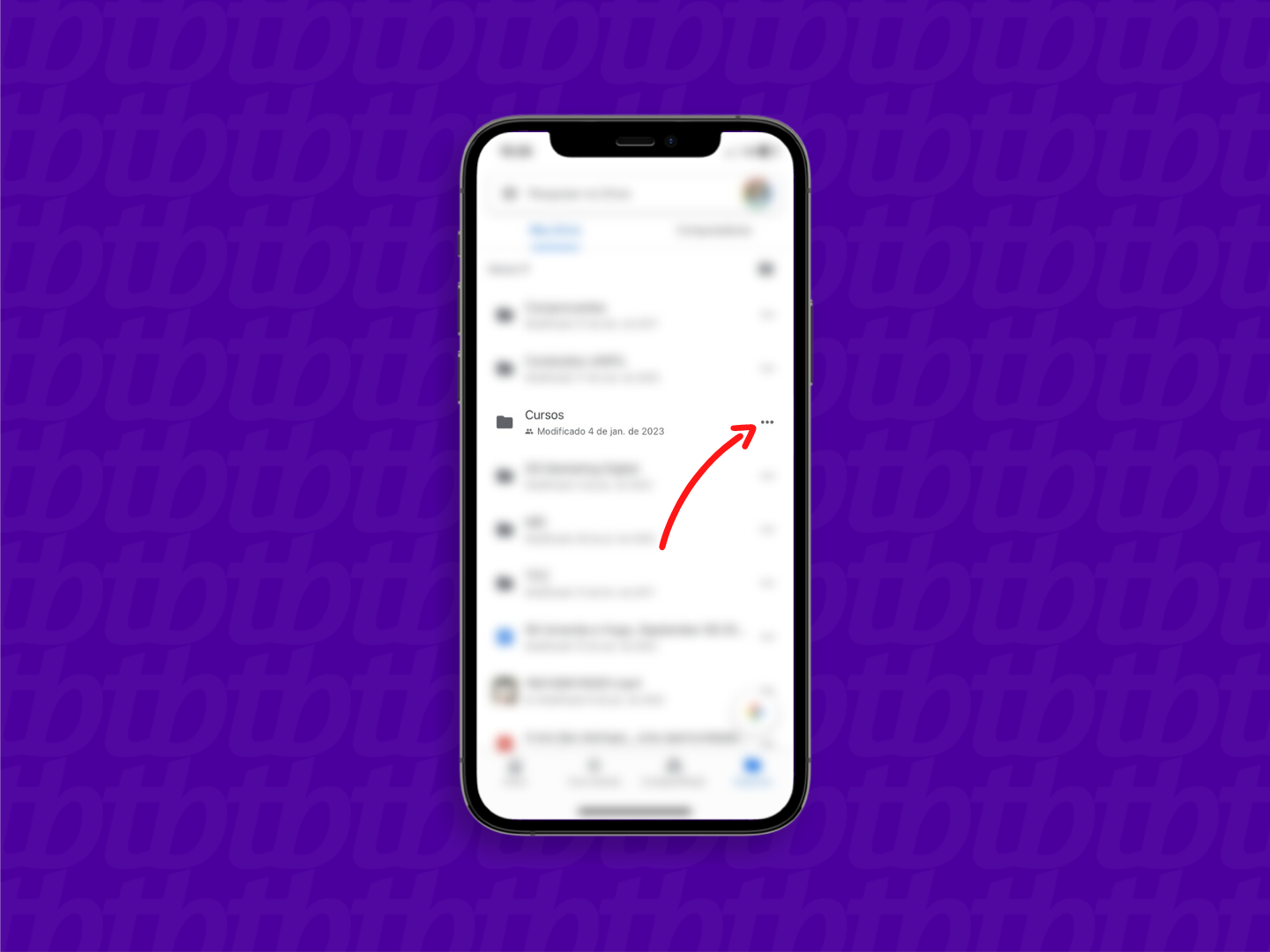
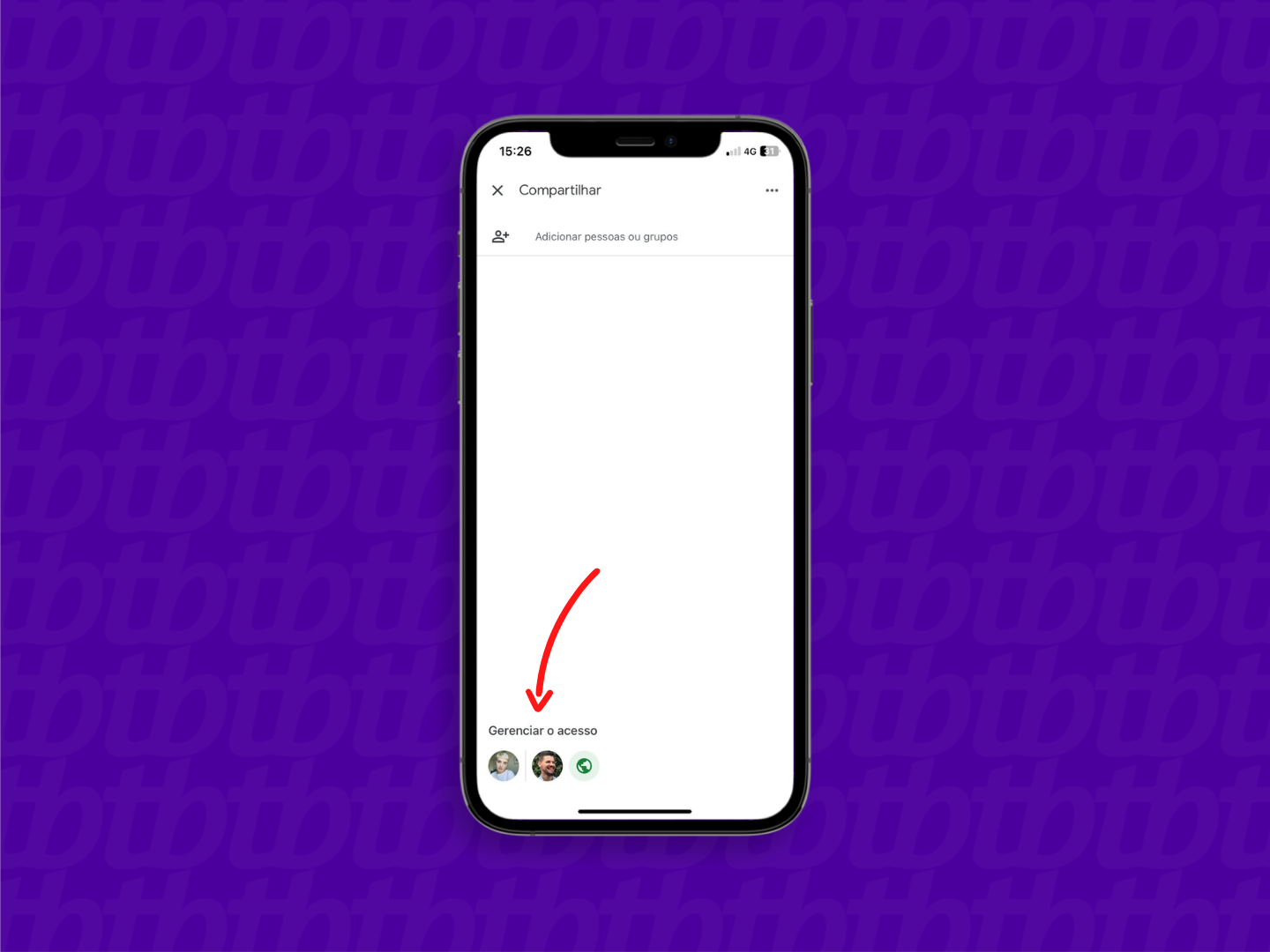
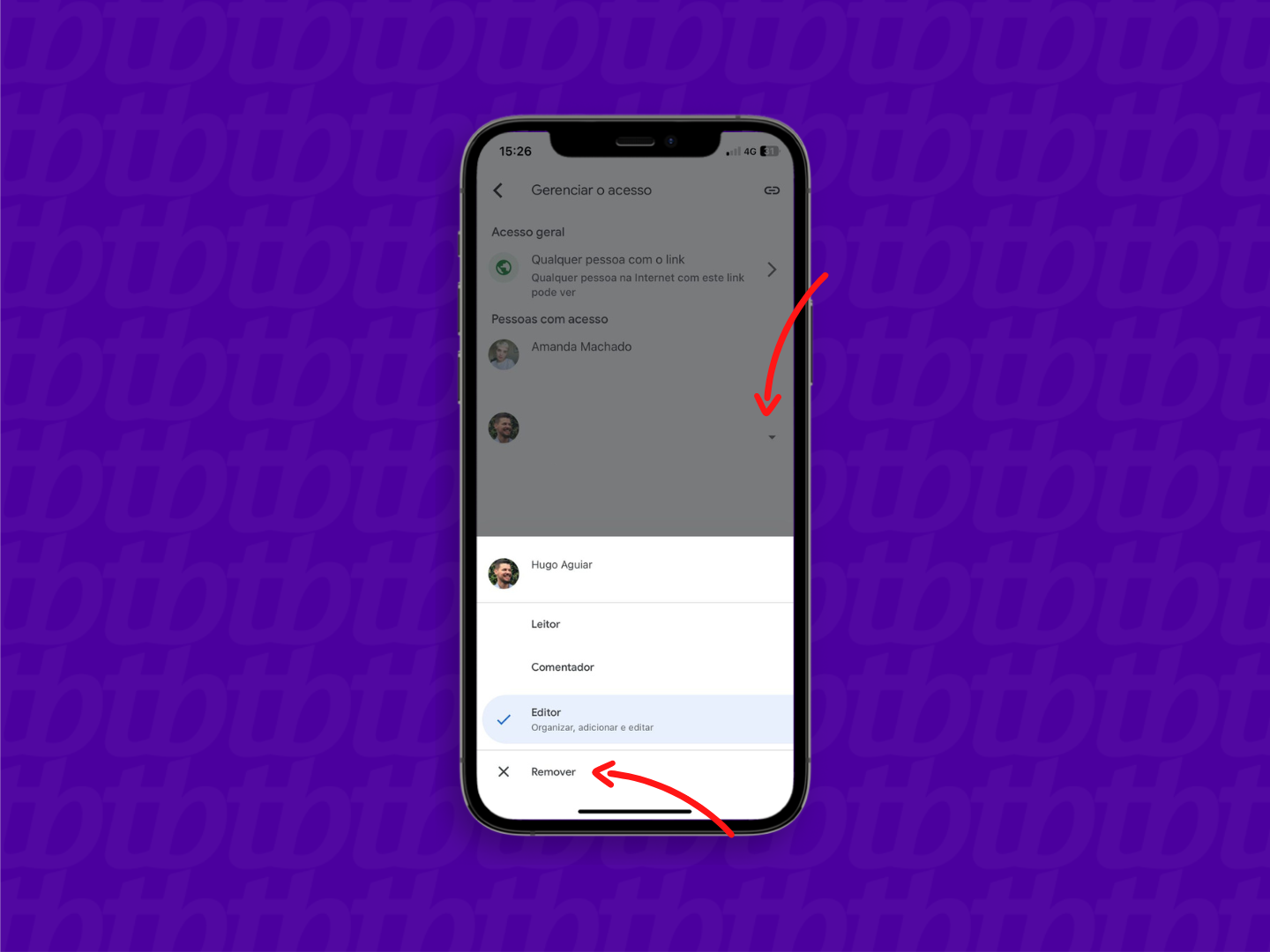
Agora, para cancelar o compartilhamento por link, repita o passo um e dois descritos acima e, depois:
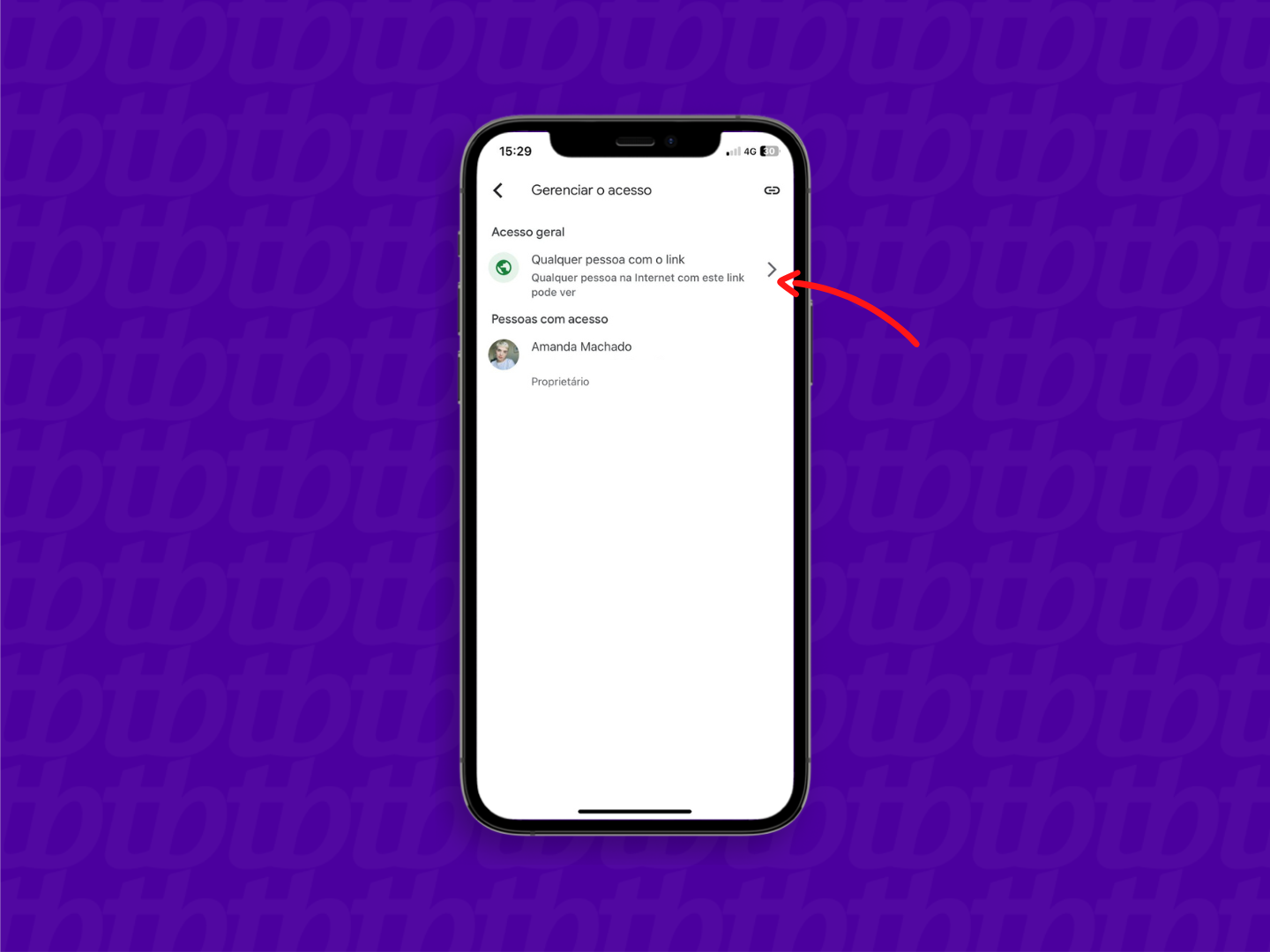
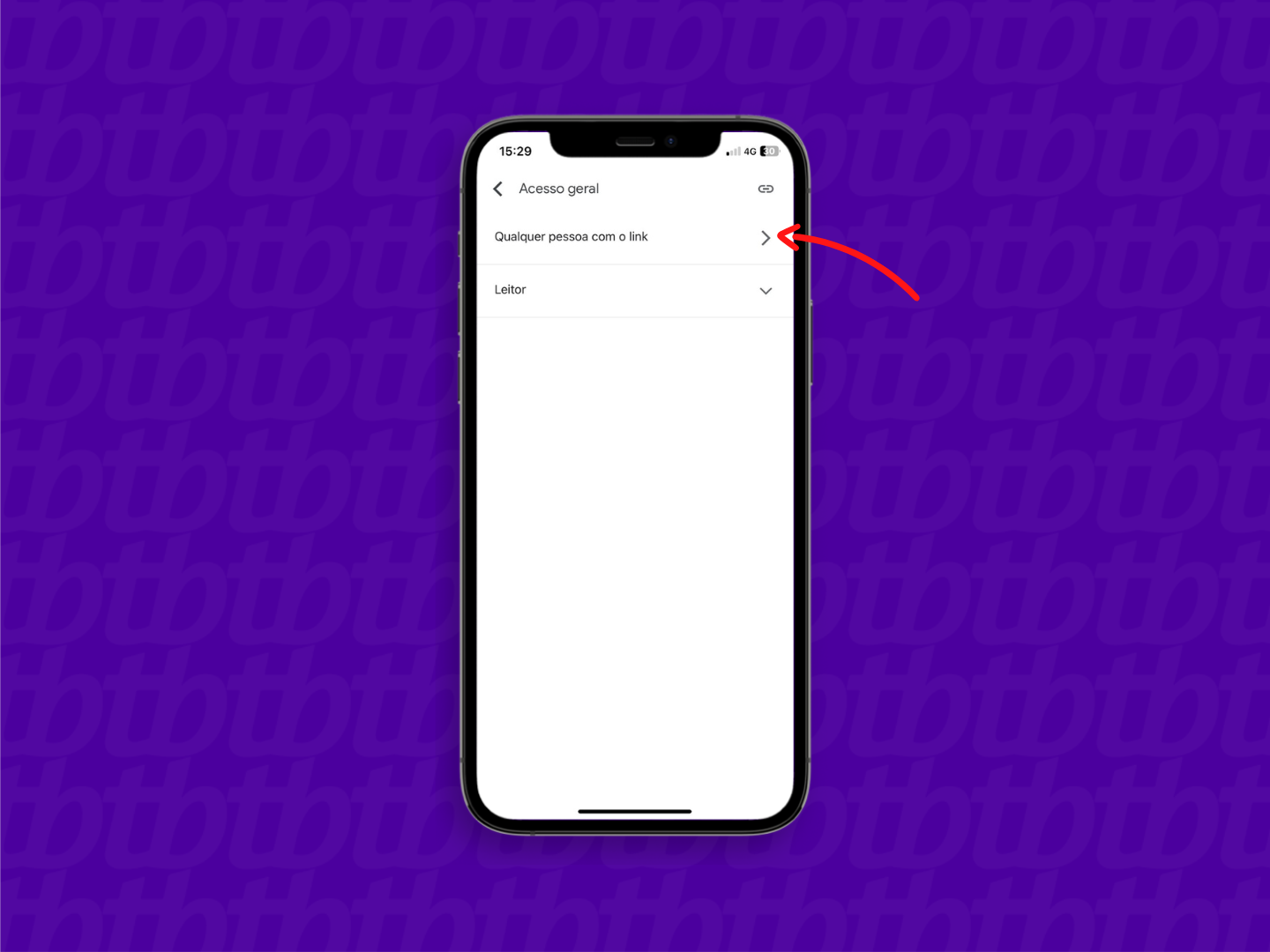
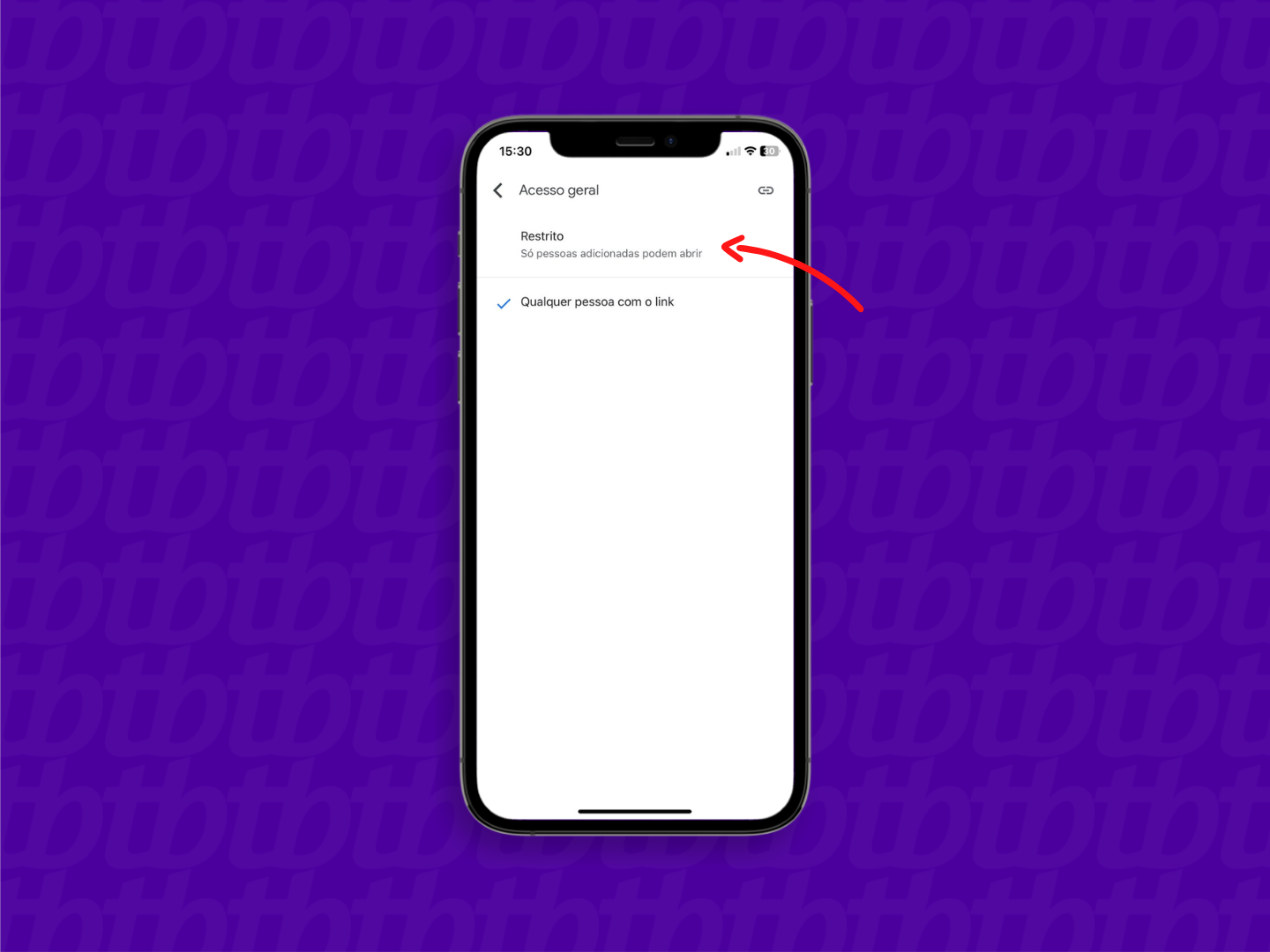
Todas as pessoas que você ativou o compartilhamento por e-mail no Google Drive, seja de arquivos, pastas ou documentos, não poderão mais acessá-los. No caso do link de compartilhamento ele deixará de funcionar.
Sim. A configuração se repete para as pastas filhas. Só fica diferente se você selecionar uma pasta filha específica e mudar o compartilhamento apenas dela. Nesse caso, somente essa pasta terá o compartilhamento cancelado.